主页 > 电子产品 >
方法 1移动端应用程序

1
打开Instagram应用程序。点击主屏幕上的Instagram图标,或者搜索Instagram,点击搜索结果列出的程序。

2
点击用户的个人主页图标。它位于应用程序的右下角,是一个人像图案。点击它进入个人主页。

3
点击“编辑个人主页”。这个灰色按钮位于帖子数量和粉丝数量的下方。

4
点击“用户名”对话框。这个对话框会显示当前的用户名,点击它就能更改用户名。
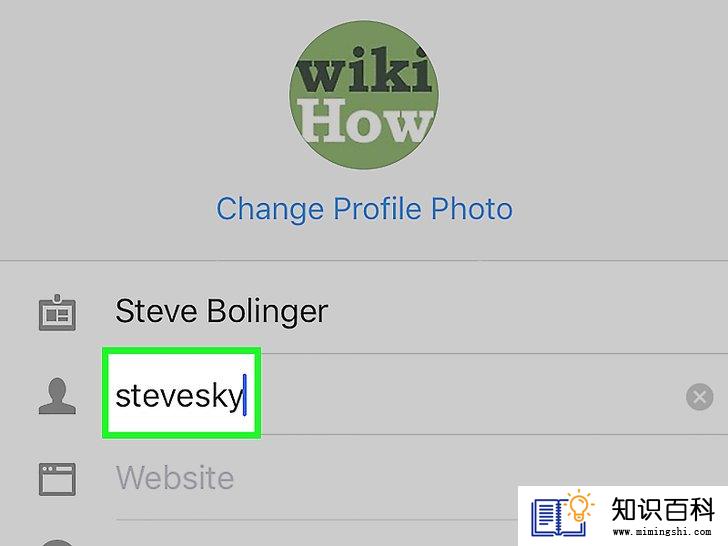
5
输入新的用户名。程序不会自动保存用户名。
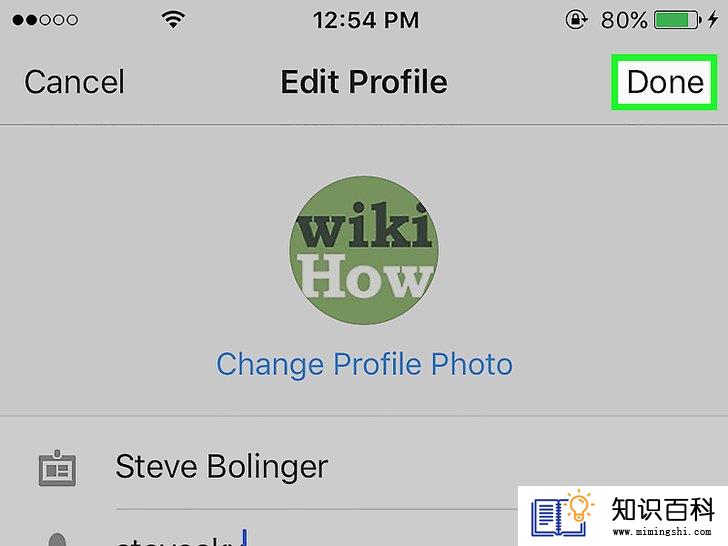
6
输入自己满意的新用户名后,点击完成按钮。这个按钮位于页面的底部。
- 如果新用户名由于已被其它用户占用而无法使用,那么屏幕底部会出现一条红色提示信息:“抱歉,该用户名已被占用”。
- 如果用户名可以使用,屏幕底部会出现一条绿色提示信息,显示“已保存用户信息!”。
方法 2电脑

1
前往Instagram网站。

2
输入当前帐户名和密码。在屏幕右半部分的输入框里输入信息。

3
点击“登录”。如果输入了正确的帐户信息,会进入“新鲜事”页面。

4
点击个人主页图标。它位于窗口的右上角,是一个人像图案。点击图标进入个人主页。
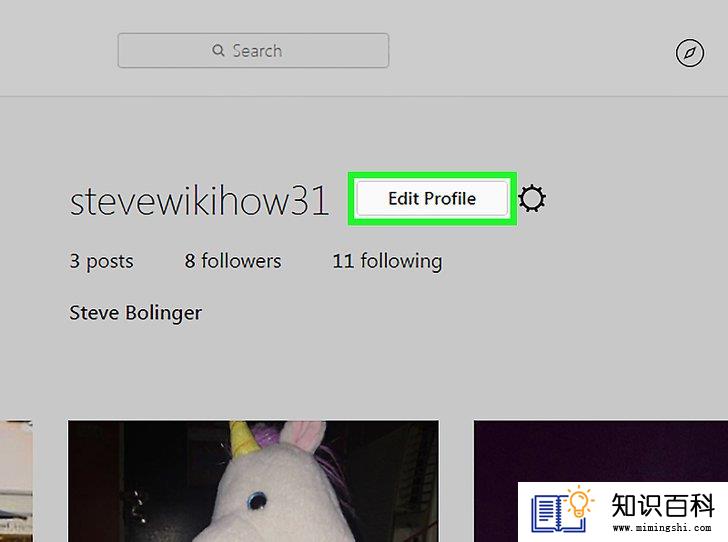
5
点击“编辑个人主页”按钮。这个按钮位于用户名和头像的右侧。

6
点击“用户名”对话框。这个对话框显示着当前用户名,点击它来更改用户名。

7
输入新的用户名,网站不会自动保存。
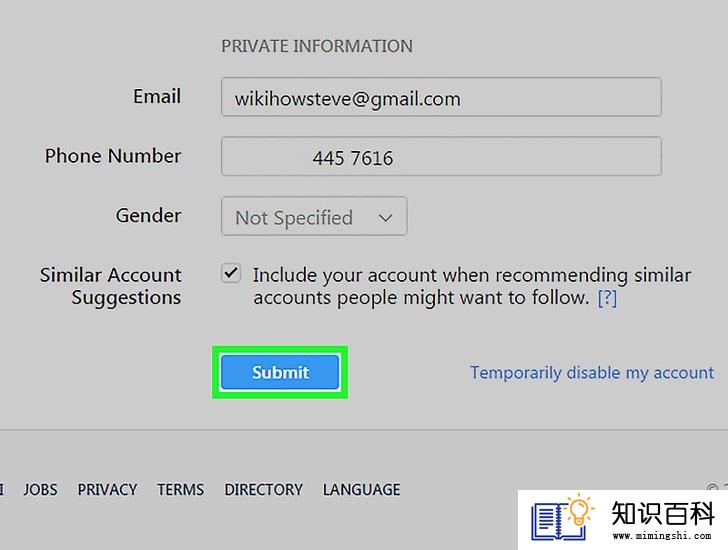
8
输入自己满意的新用户名后,点击提交按钮。这个按钮位于页面顶部。
- 如果新用户名由于已被其它用户占用而无法使用,屏幕底部会出现一条红色提示信息:“抱歉,该用户名已被占用”。
- 如果用户名可用,屏幕底部会出现一条绿色提示信息:“已保存用户资料!”。
小提示
- 在“编辑个人主页”页面中,你可以更改网站信息、个人简介和电子邮箱地址。如果不想更改用户名,而是要更改其它帐户信息,只需要编辑想要更改的项目即可。
警告
- 更改用户名后,照片和评论里标记提到的旧用户名都会变成“该用户不存在”。
- 上一篇:如何在电脑上屏蔽网站
- 下一篇:如何在Mac电脑输入符号
- 01-16如何使用虚拟专用网络(VPN)
- 01-16如何在电脑上屏蔽网站
- 01-16如何读取转储文件
- 01-16如何在Windows系统中更换桌面背景
- 01-16如何连接电脑和LG智能电视
- 01-16如何在Chrome浏览器中切换标签页
- 01-16如何让你的手机响起铃声
- 01-16如何压缩大文件
- 01-16如何把Facebook Messenger程序里的视频保存
- 01-16如何清理iPhone中“其他”占用的空间
- 01-16如何升级Garmin Nuvi
- 01-16如何让笔记本电脑运行速度更快
- 01-16如何删除苹果账户
- 01-16如何修复坏扇区
- 01-16如何查看XML文件
- 01-16如何在HTML中插入空格
- 01-16如何在谷歌Chrome浏览器允许弹出窗口
- 01-16如何用电子邮件发送大的视频文件
- 01-16如何连接台式机和笔记本电脑
- 01-16如何在Snapchat上添加好友
